페이스북 스토리 만드는 방법

페이스북 스토리는 만드는 재미가 있습니다. 안드로이드 기기와 컴퓨터에서 스토리를 만드는 방법을 소개합니다.
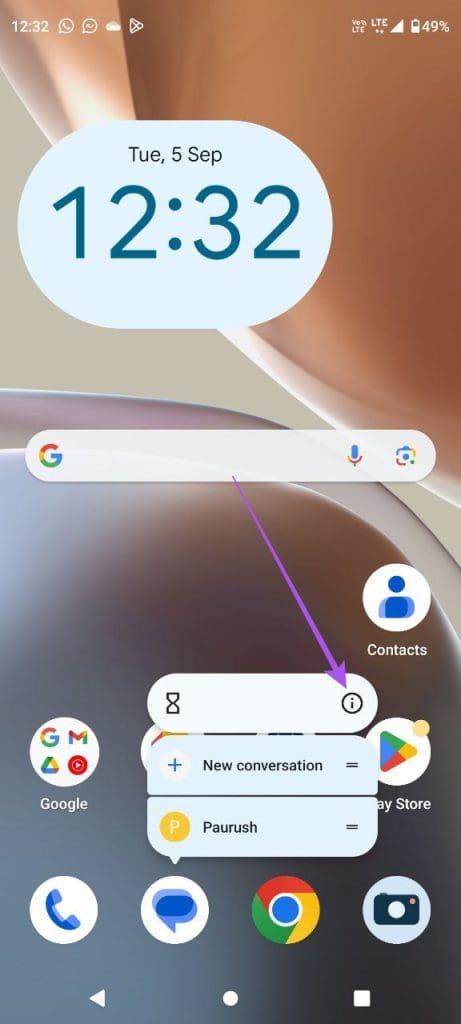
Google 메시지 앱을 사용하면 문자 메시지를 보내고 응답할 수도 있습니다 . 이는 많은 Android 휴대폰, 특히 Stock Android UI에서 실행되는 휴대폰의 기본 메시징 앱입니다. 그리고 다른 메시징 앱과 마찬가지로 연락처와 연결됩니다.
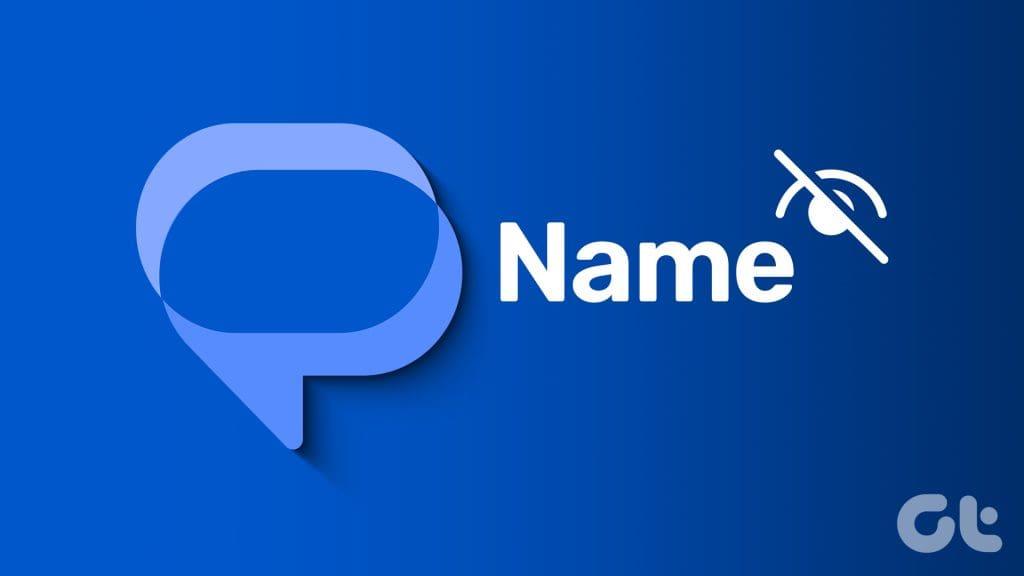
하지만 메시지 앱의 연락처 이름 대신 전화번호가 메시지에 표시되면 문자 답장을 보내기 어려울 수 있습니다. 동일한 문제가 발생하는 경우 Android 휴대폰에 연락처 이름이 표시되지 않는 Google 메시지 앱을 수정하는 가장 좋은 방법은 다음과 같습니다.
Google 메시지 앱이 보낸 메시지를 보려면 Android 휴대전화의 연락처에 액세스할 수 있는 권한이 필요합니다. 앱에 연락처 액세스가 허용되어 있는지 확인하는 방법은 다음과 같습니다.
1단계: 메시지 앱 아이콘을 길게 누르고 앱 정보를 선택합니다.
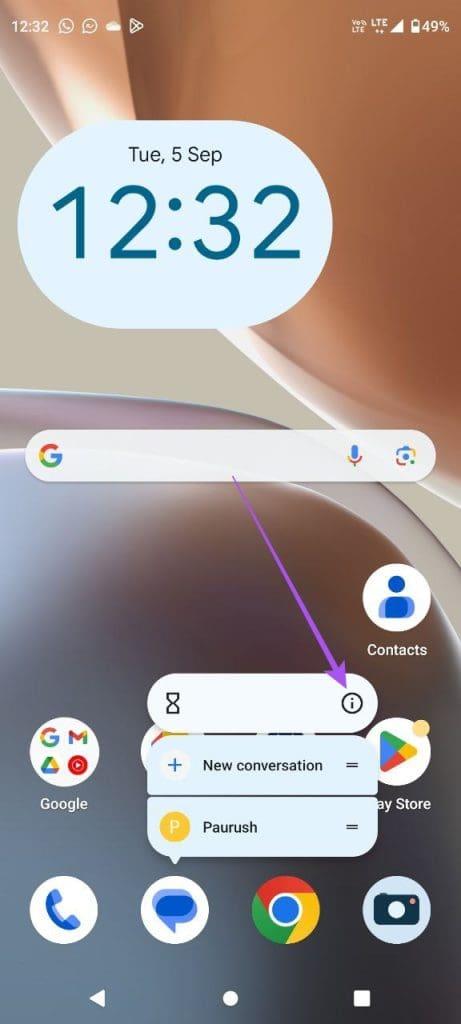
2단계: 권한을 선택하고 연락처를 탭하세요.

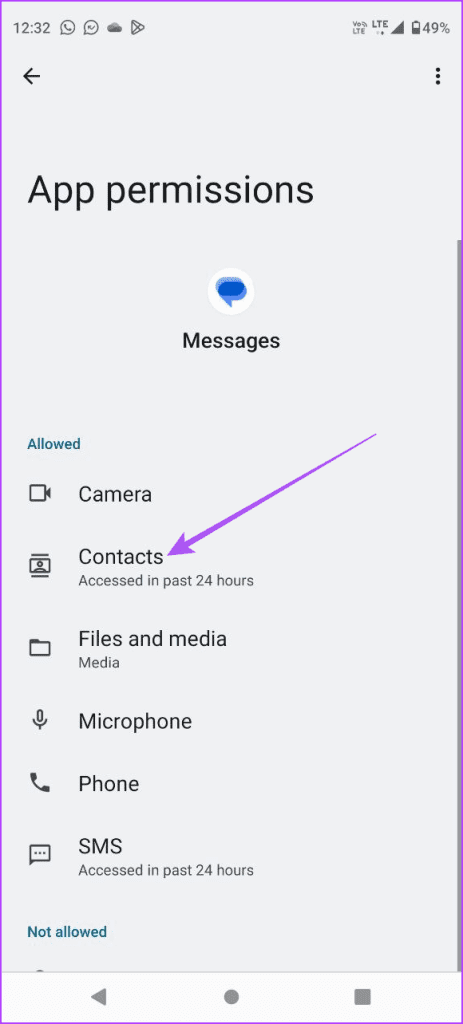
3단계: 연락처 액세스가 허용되는지 확인하세요.
4단계: 앱 정보를 닫고 메시지 앱을 다시 열어 문제가 해결되었는지 확인합니다.
Android의 메시지 앱에 연락처 이름이 표시되지 않으면 Google 계정과 동기화 문제가 있을 수 있습니다. 동일한 내용을 확인하는 방법은 다음과 같습니다.
1단계: Android에서 설정을 열고 비밀번호 및 계정을 선택합니다.
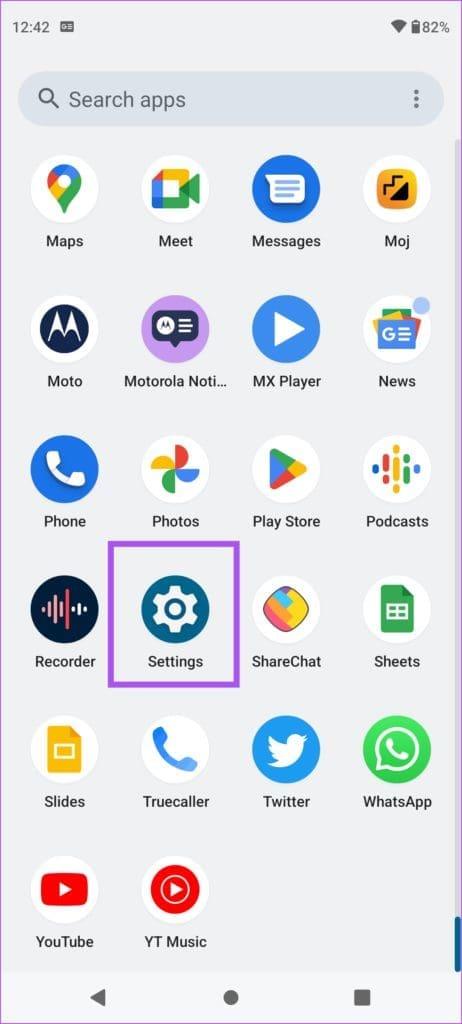
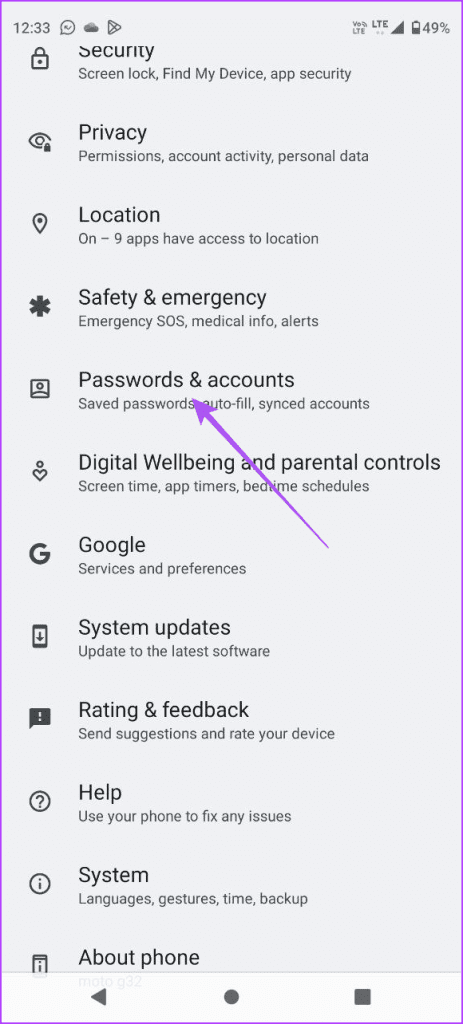
2단계: Google 계정을 탭하고 계정 동기화를 선택하세요.
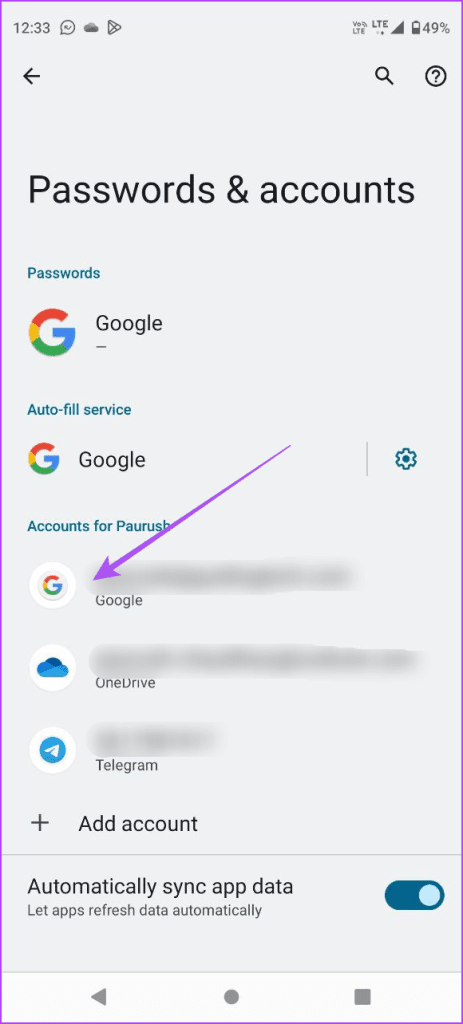
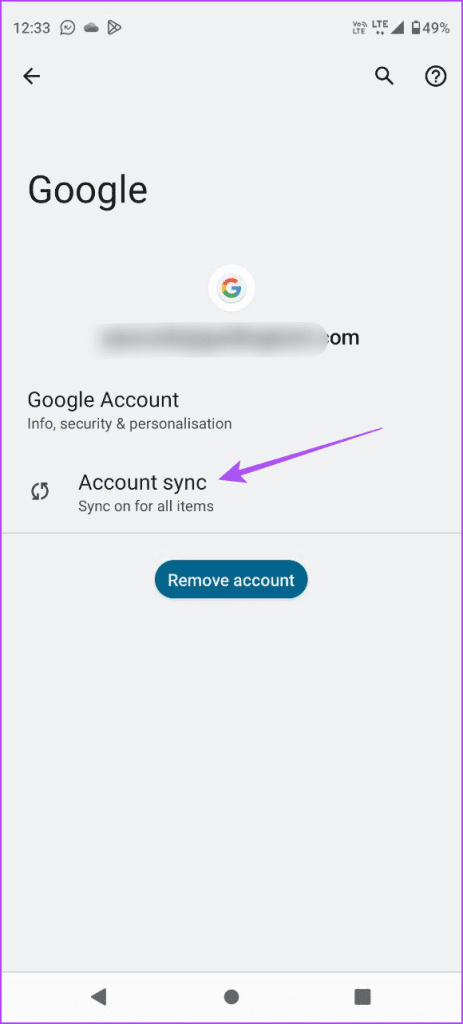
3단계: 연락처 옆에 있는 토글을 탭하여 Android 휴대폰에서 동기화를 활성화합니다.
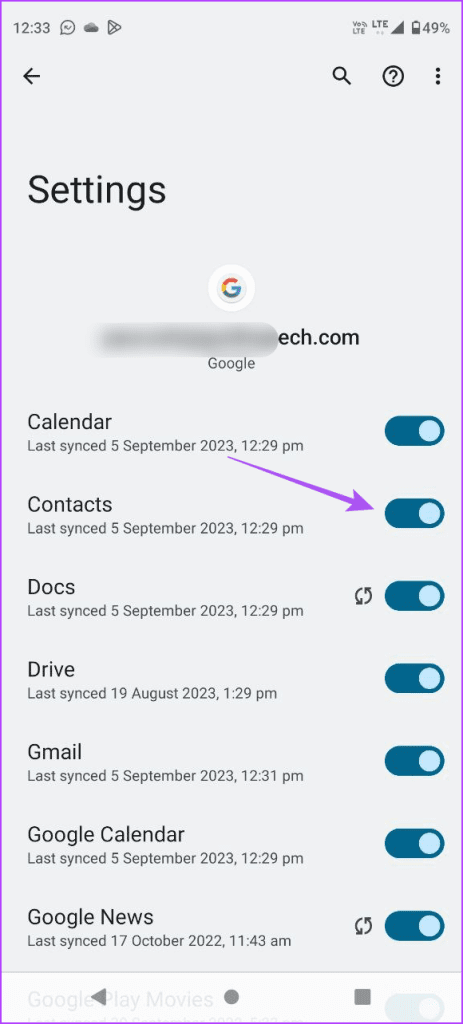
4단계: 잠시 기다렸다가 설정을 닫고 메시지를 다시 열어 문제가 해결되었는지 확인하세요.

Android 휴대폰에서 더 빠르게 연락처를 동기화하려면 모바일 데이터에서 Wi-Fi로 전환하는 것이 좋습니다. 현재 위치에서 모바일 데이터의 인터넷 속도가 좋지 않을 수도 있습니다. 또한 듀얼 밴드 라우터가 있는 경우 5GHz 주파수 대역에 연결하세요. 안심하려면 인터넷 속도를 확인하세요 .
Wi-Fi를 활성화한 후에는 메시지 앱을 강제 종료하고 다시 시작하는 것이 좋습니다. 그러면 Android 휴대폰에서 앱이 새로 시작됩니다.
1단계: 메시지 앱 아이콘을 길게 누르고 앱 정보를 선택합니다.

2단계: 강제 중지를 누르고 확인을 선택하여 확인합니다.
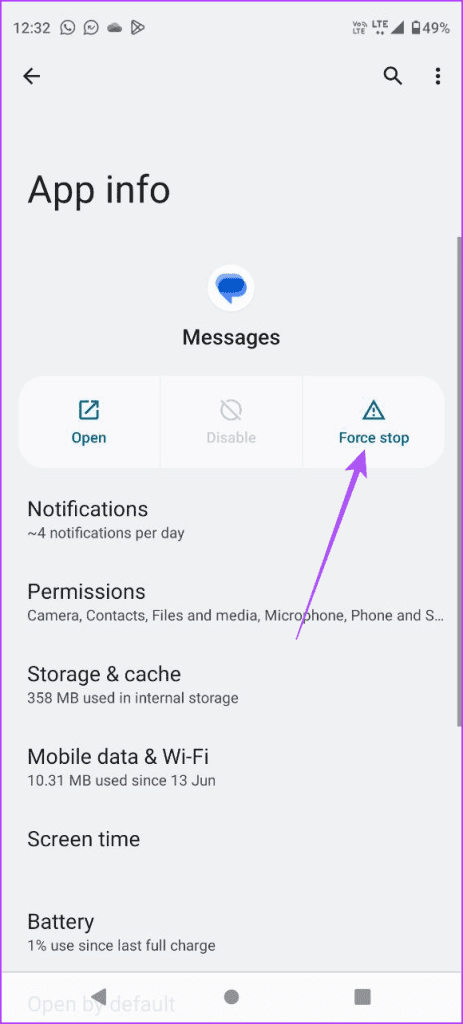
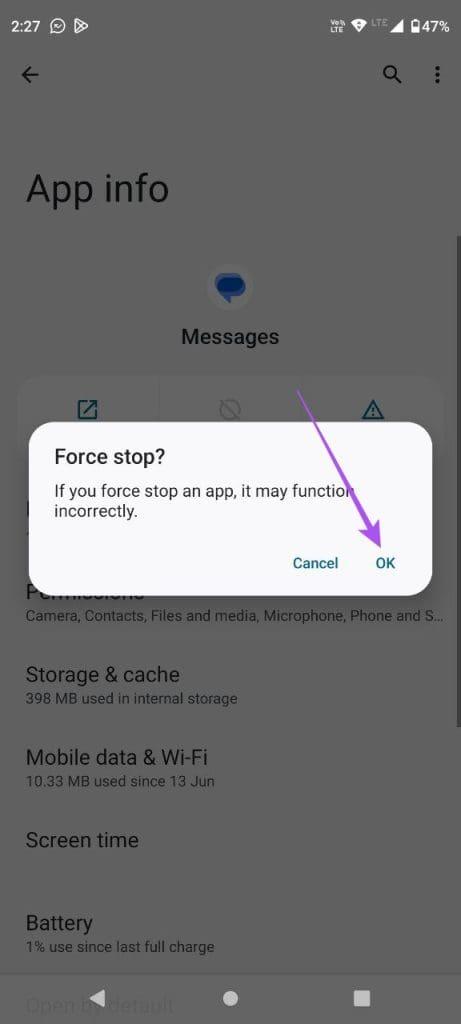
3단계: 앱 정보를 닫고 메시지 앱을 열어 문제가 해결되었는지 확인합니다.

연락처 이름이 여전히 Google 메시지 앱에 표시되지 않으면 Android 휴대폰에서 차단 목록을 확인해야 합니다.
1단계: Android 휴대폰에서 메시지 앱을 엽니다.

2단계: 왼쪽 상단에 있는 햄버거 메뉴 아이콘을 누르고 스팸 및 차단됨을 선택하세요.
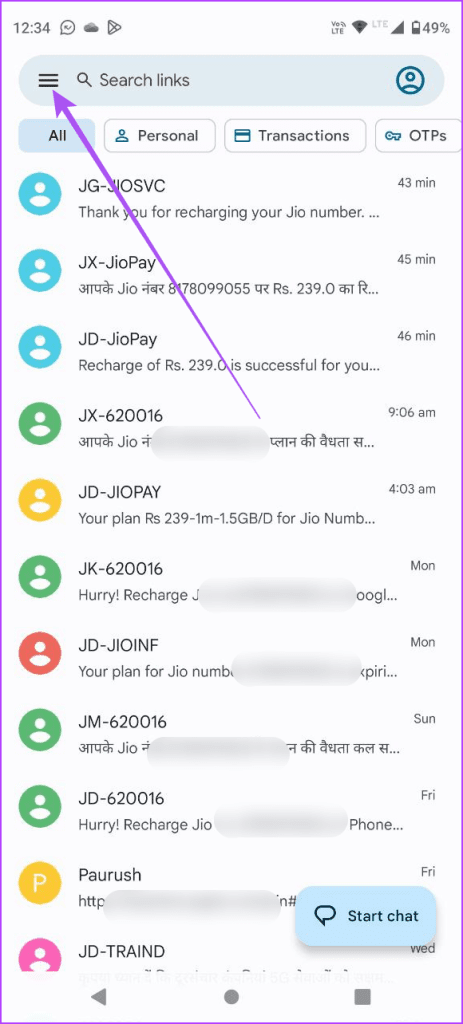
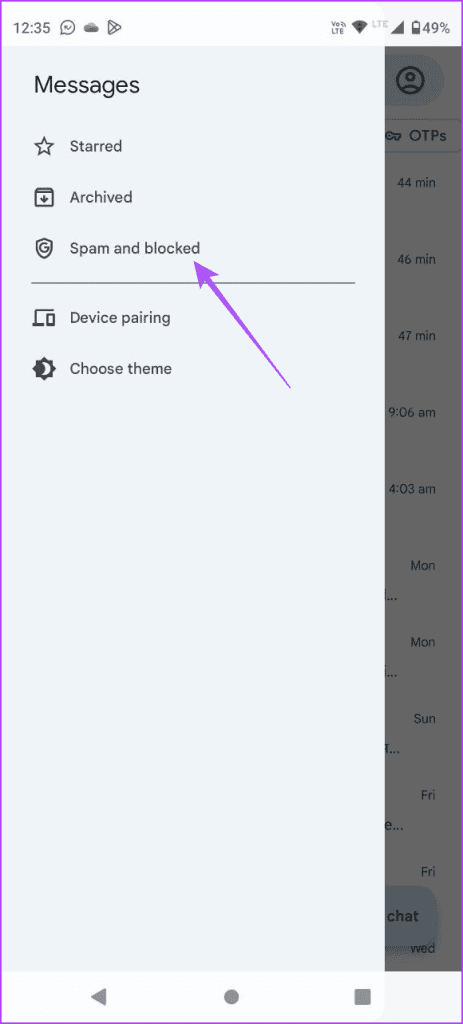
3단계: 왼쪽 상단 모서리에 있는 세 개의 수직 점을 누르고 차단된 번호를 선택합니다.
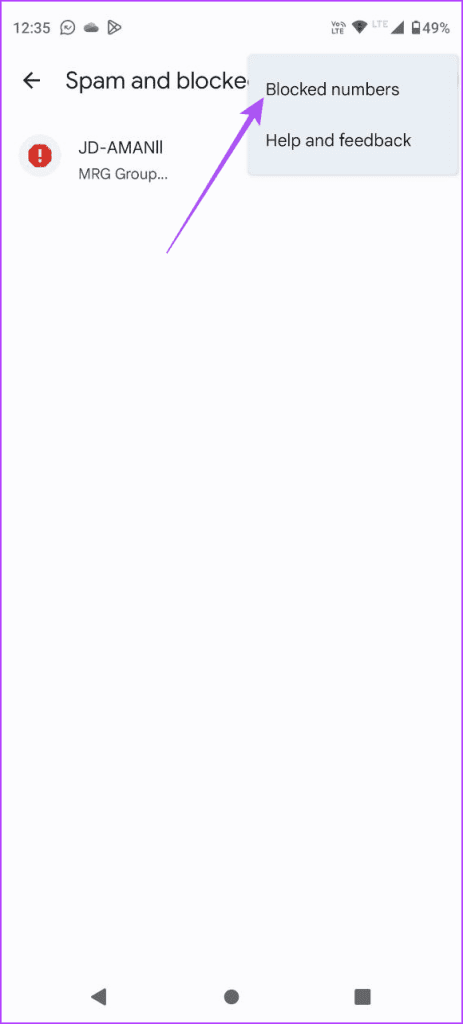
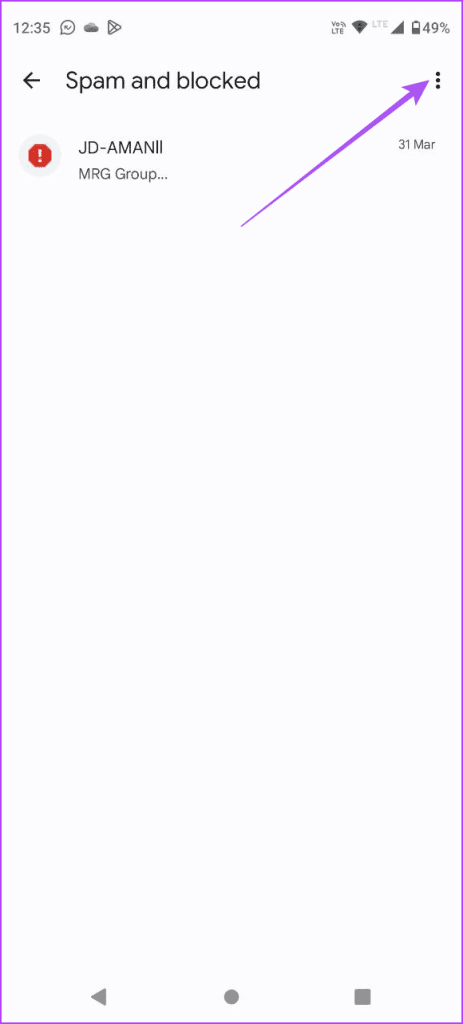
4단계: 차단을 해제하려는 연락처 번호 옆에 있는 X 아이콘을 탭할 수 있습니다.
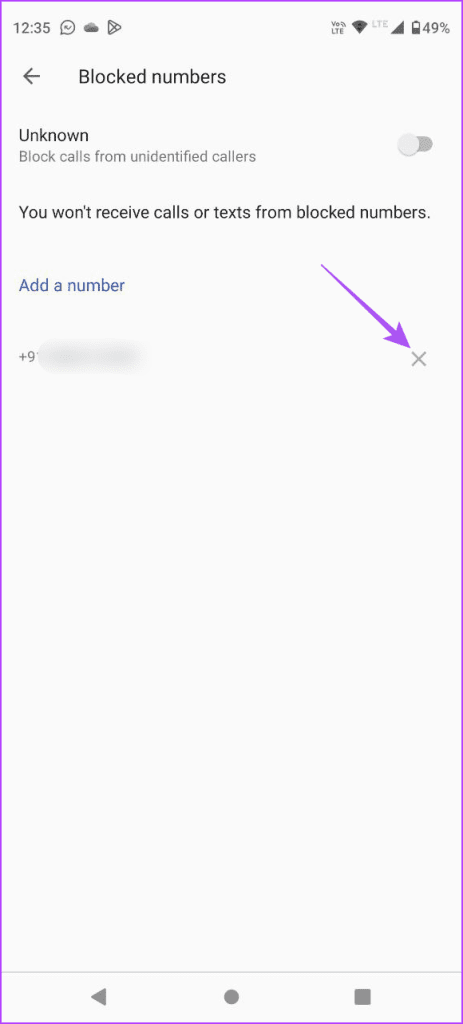
5단계: 돌아가서 문제가 해결되었는지 확인합니다.
일부 사용자는 Google 메시지 앱을 기본값으로 설정하면 Android에서 이 문제가 해결되었다고 보고합니다. 시도해 볼 수도 있습니다.
1단계: 메시지 앱 아이콘을 길게 누르고 앱 정보를 선택합니다.

2단계: 아래로 스크롤하여 SMS 앱을 탭합니다.
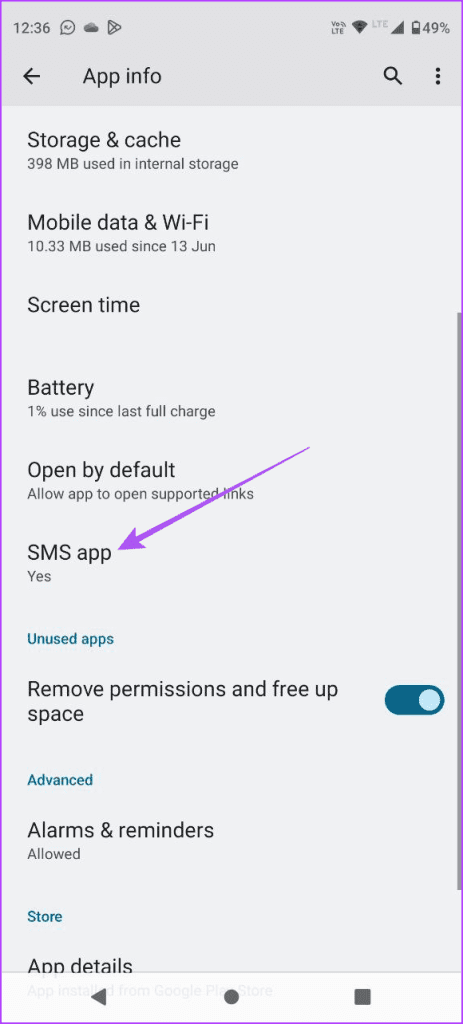
3단계: Google 메시지가 기본값으로 설정되어 있는지 확인하세요.
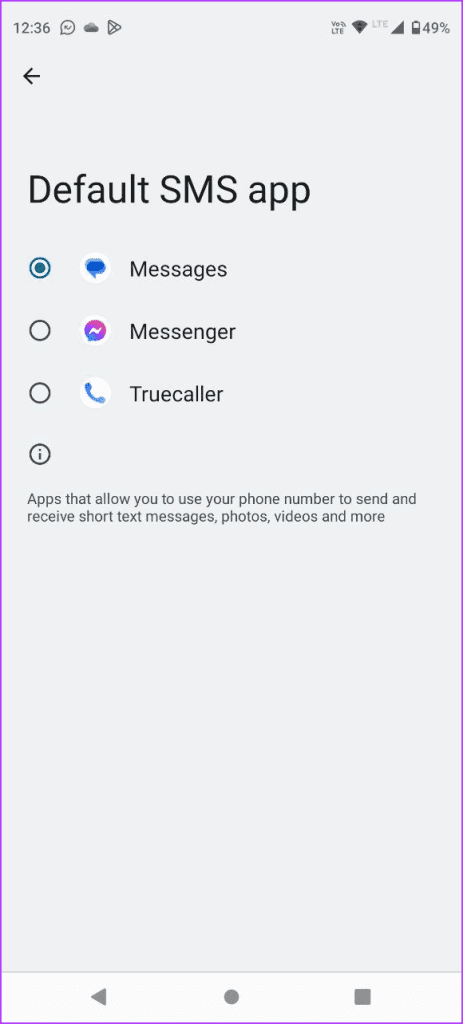
4단계: 앱 정보를 닫고 메시지 앱을 다시 열어 문제가 해결되었는지 확인합니다.

앱 캐시에는 사용자의 응답성을 향상시키기 위한 앱 기본 설정 및 로그인 데이터가 포함되어 있습니다. Android 휴대전화에서 한동안 손상되었을 수 있으므로 메시지 앱에서 삭제해 볼 수 있습니다.
1단계: 메시지 앱 아이콘을 길게 누르고 앱 정보를 선택합니다.

2단계: 저장소 및 캐시를 누르고 캐시 지우기를 선택합니다.
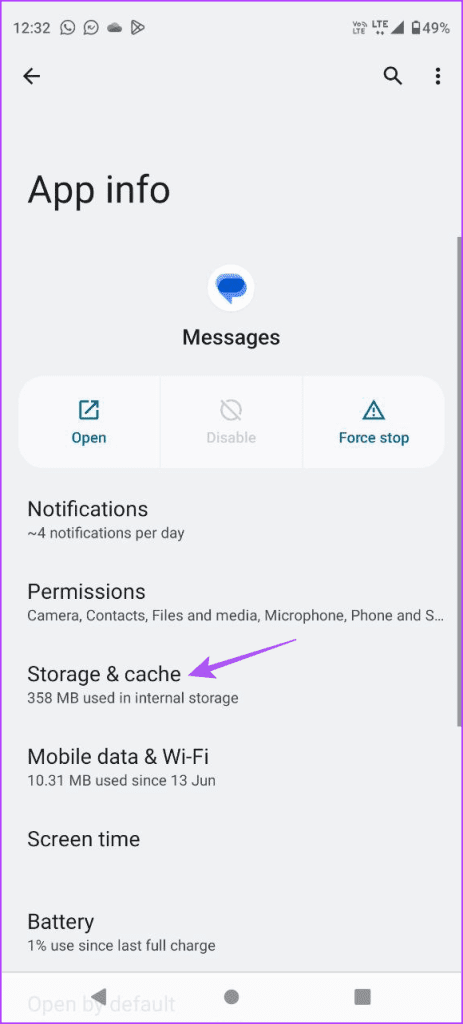
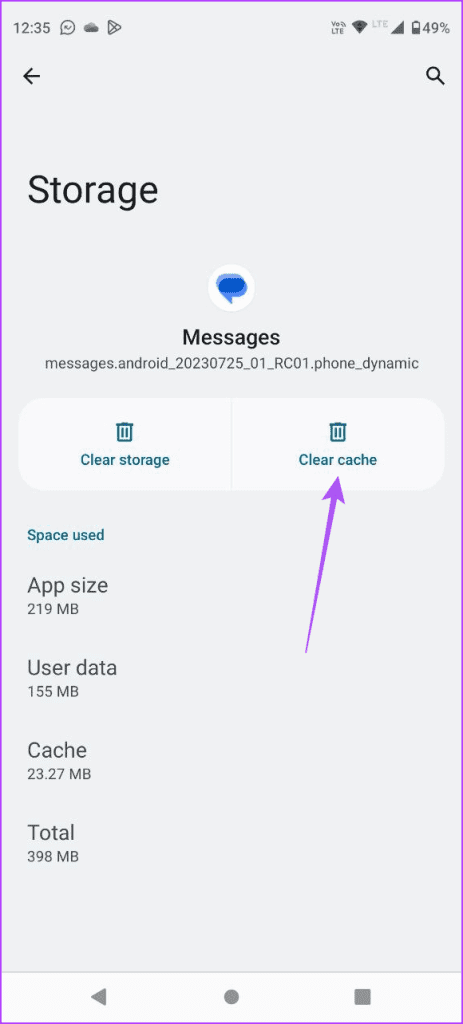
3단계: 완료되면 앱 정보를 닫고 메시지 앱을 다시 열어 문제가 해결되었는지 확인하세요.

Google 메시지 앱에 연락처 이름이 표시되지 않는 문제를 해결할 수 있는 해결 방법이 없다면 Android 휴대전화에 최신 버전을 설치해야 합니다.
Android 휴대전화의 연락처 이름이 표시되지 않는 경우 다음 해결 방법에 따라 Google 메시지 앱을 수정할 수 있습니다. 여러 대화가 있는 경우 언제든지 연락처 이름을 입력하여 특정 대화를 검색할 수 있습니다. 하지만, 안드로이드 폰에서 연락처 검색이 되지 않는 경우에는 저희 게시물을 참고해주세요 .
페이스북 스토리는 만드는 재미가 있습니다. 안드로이드 기기와 컴퓨터에서 스토리를 만드는 방법을 소개합니다.
이 튜토리얼을 통해 Google Chrome 및 Mozilla Firefox에서 삽입된 비디오 자동 재생 기능을 비활성화하는 방법을 알아보세요.
삼성 갤럭시 탭 A가 검은 화면에 멈추고 전원이 켜지지 않는 문제를 해결합니다.
아마존 파이어 및 파이어 HD 태블릿에서 음악 및 비디오를 삭제하여 공간을 확보하고, 정리를 하거나 성능을 향상시키는 방법을 지금 읽어보세요.
아마존 파이어 태블릿에서 이메일 계정을 추가하거나 삭제하는 방법을 찾고 계신가요? 우리의 포괄적인 가이드가 단계별로 과정을 안내해 드립니다. 좋아하는 장치에서 이메일 계정을 간편하게 관리하세요. 이 꼭 읽어야 할 튜토리얼을 놓치지 마세요!
안드로이드 기기에서 앱이 시작 시 자동으로 실행되지 않도록 영구적으로 방지하는 두 가지 솔루션을 보여주는 튜토리얼입니다.
이 튜토리얼은 Google 메시징 앱을 사용하여 안드로이드 기기에서 문자 메시지를 전달하는 방법을 보여줍니다.
아마존 파이어에서 구글 크롬을 설치하고 싶으신가요? 킨들 기기에서 APK 파일을 통해 구글 크롬 설치하는 방법을 알아보세요.
안드로이드 OS에서 맞춤법 검사 기능을 사용하거나 비활성화하는 방법.
다른 장치의 충전기를 내 전화기나 태블릿에서 사용할 수 있는지 궁금하신가요? 이 유익한 포스트에는 몇 가지 답변이 있습니다.







